Содержание
Примечание:
* Читайте статьи в номерах 3, 4, 6, 8 за 2010 год.
Кому-кому, а бухгалтеру, конечно же, не привыкать к изменениям. Можно сказать, что вся ваша работа - это шаги от изменений к изменениям, законодательные и методологические новшества следуют одни за другими. Ну и программное обеспечение тоже не стоит на месте - иначе как успеть включить в себя все новшества и еще не забыть то, что позволяет это сделать - а именно технологическое "закулисье".
Сделала шаг вперед и программа, которую уже освоили тысячи бухгалтеров - на смену ставшей привычной редакции 1.6 приходит редакция 2.0, которая с начала 2011 года полностью заменит свою предшественницу.
В ней есть много новых полезных возможностей, в том числе в отчетах и справочных данных. Теперь в ней единственный план счетов (бухгалтерского учета) и новая, визуально более удобная форма отражения данных по налогу на прибыль и налоговых разниц. А это, разумеется, в своей основе имеет несколько иную архитектуру данных, то есть - измененную структуру регистров, хранящих данные бухгалтерского и налогового учета, что и обуславливает необходимость не просто привычного обновления конфигурации до нового релиза. Поэтому сегодня мы поговорим не о новшествах программы, а о том, как перевести данные своей рабочей информационной базы на новую версию. Для переноса данных в программе реализован специальный помощник перехода.
Давайте рассмотрим все особенности работы с этим помощником.
Непосредственно на первом этапе работы с программой "1С:Бухгалтерия 8" помощник вам предложит:
- выбрать начать ввод данных или
- выполнить их перенос (из базы "1С:Бухгалтерии 7.7" или из базы "1С:Бухгалтерии 8" (ред. 1.6)).
Если вы по какой-либо причине пропустили этот шаг, то вызвать помощник переходу можно через меню Сервис -> Перенос данных из информационных баз 1С:Бухгалтерии 8.
Для начала необходимо точно знать - на какой конфигурации работает ваша основная рабочая база данных. Если вы работали на не измененной типовой конфигурации - то все ваши дальнейшие шаги по переходу на новую редакцию максимально упрощены, то есть полностью подготовлены разработчиками. В этом случае, как мы рассмотрим далее, вам предстоит выбрать на первом шаге работы помощника перенос непосредственно из вашей рабочей базы.
Если же в конфигурацию "1С:Бухгалтерии 8" (ред. 1.6) по вашему заказу были внесены какие-либо изменения, то на начальном этапе вам придется прибегнуть к помощи специалиста для того, чтобы выгрузить данные в файл, и тогда на первом шаге переноса данных нужно будет выбрать загрузку данных из файла (см. рис. 1).
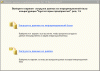
Рис. 1
Исключительно с использованием файла выгрузки, причем, сформированного по определенным правилам (они размещены в справочнике "Конвертации из информационных баз предыдущих версий") и с использованием специальной обработки выгрузки "Универсальный обмен данными в формате XML" производится перегрузка данных из базовой версии "1С:Бухгалтерии 8" (ред. 1.6).
Если вы выбрали загрузку данных из информационной базы, то на следующем шаге помощник предложит вам указать, из какой именно базы ему следует забирать данные, а еще - какие именно и за какой период. В некоторой степени эти два выбора взаимосвязаны. Но сначала рассмотрим их по отдельности.
Выбрав базу - источник данных для загрузки, не забудьте настроить доступ к этой базе (см. рис. 2).
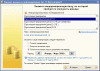
Рис. 2
Теперь выберите - что именно переносим? Только справочники, только остатки на начало года или остатки на начало года и документы за период? (Разумеется, во втором и третьем случае перенос справочников происходит однозначно!).
Это тоже следует продумать перед запуском помощника перехода. Как бы то ни было, а переход на новую редакцию может быть стимулом и поводом для того, чтобы подправить что-то в прежних принципах работы с базой данных. Но, разумеется, менять принципы в середине года вряд ли решится даже самый авантюрный главбух. И поэтому первый и второй варианты скорее относятся к тем, кто намерен переходить на редакцию 2.0 в начале следующего года.
Когда переносить данные и за какой срок?
Этот момент вы можете выбрать сами, исходя из ваших индивидуальных обстоятельств (особенности работы организации, объема работы в бухгалтерии при сезонном характере деятельности организации и т. п.) и вашей собственной готовности к переходу на новую редакцию. Под последним я подразумеваю то, что как бы ни были похожи эти две редакции, к некоторым их отличиям лучше приготовиться заранее, чтобы сразу после переноса данных без излишних заминок продолжить работу в текущем периоде, но уже в новой редакции.
При решении вопроса о том, когда следует выполнить перенос данных, следует учесть, что поскольку документы в обеих редакциях имеют одинаковое наименование, то все хозяйственные операции, отраженные документами в редакции 1.6, будут отражены аналогичными документами в редакции 2.0, но проведены будут по новым структурам регистров. Если же в вашей базе были операции, введенные вручную, то они таковыми и останутся в новой редакции.
Поскольку на момент выхода данной статьи идет уже сентябрь, то в зависимости от того, на каком этапе находится ввод данных за третий квартал, вы можете, например, загрузить данные закрытых периодов (полугодие) и ввести данные третьего квартала вручную уже в новой редакции программы. Или загрузить автоматически данные до конца августа включительно. Или вообще немного подождать, закрыть третий квартал в редакции 1.6, после чего загрузить в новую редакцию данные трех кварталов текущего года. Ну и, наконец, вы можете просто подождать окончания ввода данных за 2010 год и перенести в новую редакцию то, о чем говорилось выше - только справочники (и все остальное ввести иным способом, вручную или с помощью отдельно написанных обработок) или начальные остатки на начало 2011 года. Отметим также, что остатки можно перенести повторно. В этом случае данные о вводе остатков обновятся.После произведенных выборов внимательно взгляните на информационную строку в нижней части формы помощника - соответствует ли сформированная по вашим выборам формулировка вашим планам - и если да, то смело переходите к следующему шагу, щелкнув по кнопке Далее.
Следует иметь в виду (и об этом вы увидите предупреждение на следующей форме помощника), что в зависимости от объема данных в базе-источнике и выбранного объема операций по переносу сама процедура переноса данных может занять длительное время - учтите это, выбирая время для запуска процесса! Если база достаточно велика, то запускать процесс, например, в пятницу вечером, вряд ли разумно, если вы, конечно, не привыкли засиживаться на работе допоздна.
Предположим, что вы выбрали перенос данных за несколько месяцев 2010 года (вариант максимального включения возможностей помощника перехода). Тогда на следующем шаге вы увидите такие этапы процесса загрузки и на ней сможете наблюдать за тем, какие операции выполняет для вас помощник (см. рис. 3).
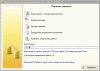
Рис. 3
На первом этапе загрузки система подключается к выбранной вами информационной базе и открывает ее с теми параметрами доступа, которые вы указали на предыдущем шаге. Это краткосрочный этап. Его завершение система показывает изменением цвета значка этапа и переходит к следующему. Следующий этап - выгрузка данных, его длительность напрямую зависит от объема выгружаемых данных - количества элементов справочников (аналитических объектов) и документов. По завершении выгрузки (о чем также будет сигнализировать изменившийся цвет значка) обработка переключается на загрузку данных. Четвертый этап - проведение загруженных документов.
Здесь хотелось бы сделать небольшое отвлечение и вернуться к вашей исходной базе данных. Не секрет, что зачастую в рабочей базе скапливается некоторое (большее или меньшее) количество "информационного мусора": помеченные на удаление, но не удаленные элементы справочников, непроведенные или также помеченные на удаление документы, то, до чего в суете повседневной работы "не доходят руки".
Итак, четвертый этап переноса данных пройден успешно, система отмечает это изменением цвета значка и переходит к пятому - проверке загруженных данных.
Обратите внимание, что после окончания всего процесса система предлагает вам либо продолжить работу по переносу данных, либо вернуться назад и изменить условия переноса. Разумеется, в процессе переноса данных может все пройти гладко, а могут и обнаружиться некоторые ошибки. Обработка переноса данных настроена таким образом, что не только выдает вам сообщение о произошедших ошибках, но и позволяет "расшифровать" его. Для этого стоит лишь щелкнуть по гиперссылке Информация о возникших ошибках - и появится подробный отчет (см. рис. 4). Вы сможете проанализировать источник ошибки и затем решить, каким образом внести исправления, либо вернуться к началу процедуры переноса и повторить его с измененными правилами, либо внести корректировки вручную.
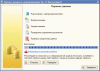
Рис. 4
Рис. 5
Удачного вам перехода!
